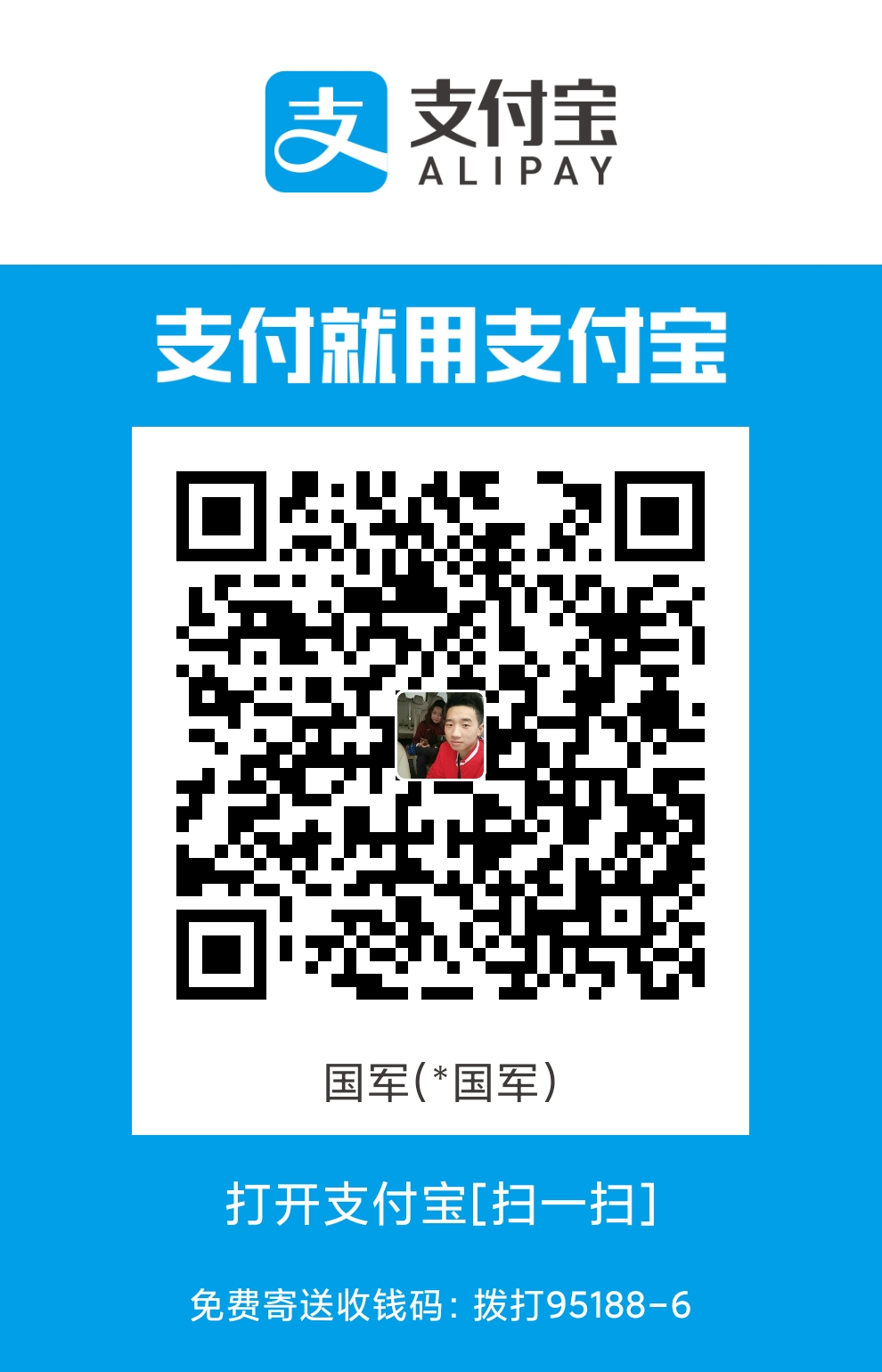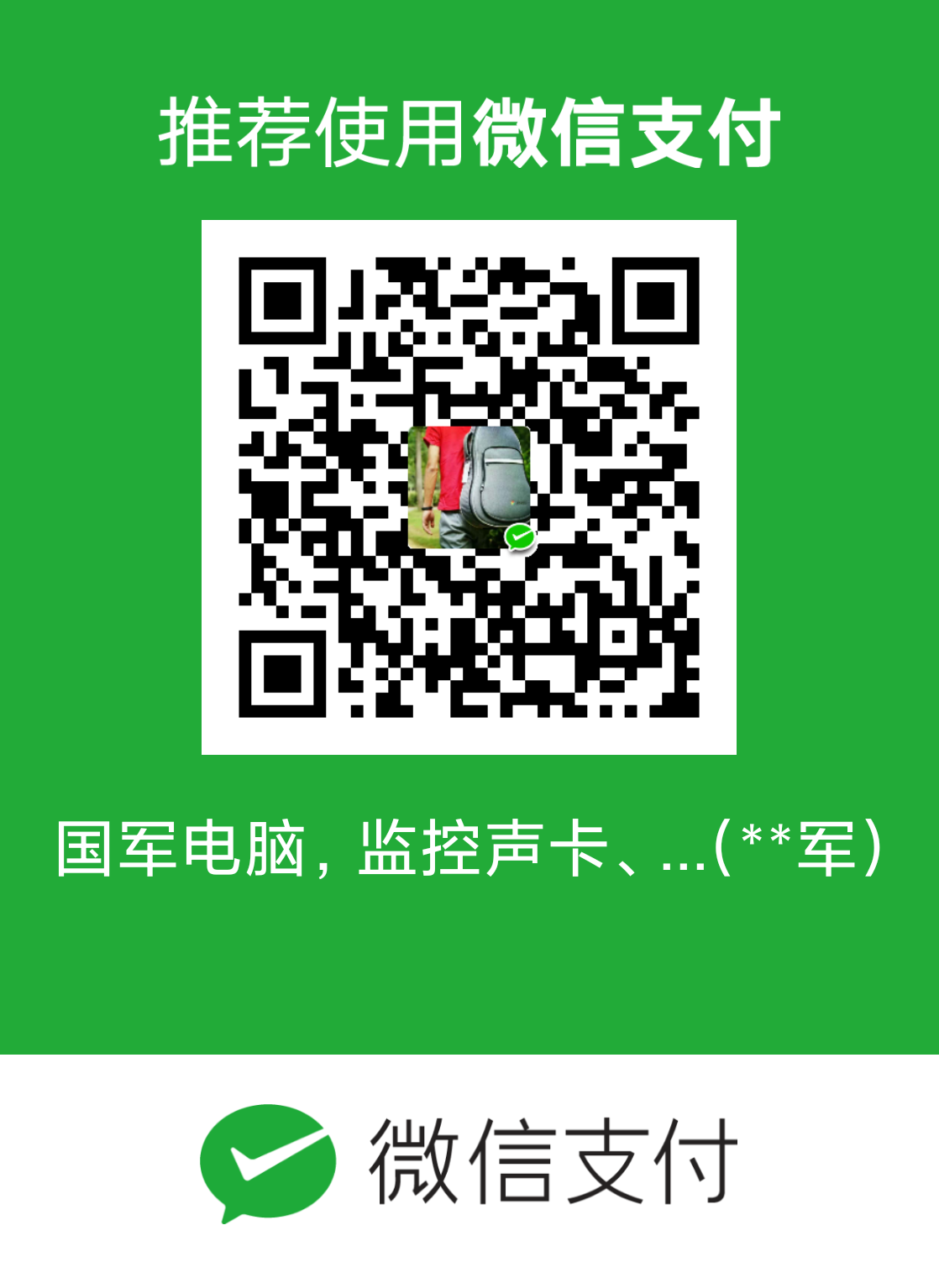歌曲有了评分之后即可点击保存,注意,是保存不是发布。保存成功之后,切记:“退出全民K歌”
4、找到缓存文件夹
一共有两个,第一个是歌曲缓存文件夹,第二个是数据缓存文件夹。
我们先来找到他们,以下是我的缓存目录文件夹地址:
歌曲文件夹目录:
E:\WeSingCache\WeSingDL\Output
数据文件夹目录:
C:\Users\ygkj\AppData\Roaming\Tencent\WeSing\User Data
大家可以直接复制我的地址然后输入到你的电脑地址栏里,当然可能你的文件目录跟我的不一样,那你只需要修改前面的“E”换成你现有的硬盘名。
比如你电脑只有一个C盘,那你就把我的“E”换成“C”
如果找不到,那就全盘搜索一下,可以搜索我上面目录地址当中任意一个文件夹,也可以直接搜索你需要的文件。
比如歌曲文件夹,那我就直接搜索你刚刚录制的这首歌曲的名称:“像我这样的人”。
数据文件夹,因为你不知道里面是什么那肯定也无法搜索,你可以直接复制我的地址,这个地址一般都是一样的,如果搜索不到,就按以下步骤:
在地址栏输入:%appdata%,然后回车。
然后依次找到:Tencent\WeSing\User Data
最终目录!
05
开始替换
首先把你做好后期的并转换好格式的那首歌复制到歌曲缓存文件夹里。
上图第一首是我刚在全民K歌录制了一句歌曲文件,第二首是我在软件里录制并且做好了后期的完整歌曲。
把第一首的歌曲名称复制下来,复制成功后,然后把它删掉,不需要了。然后把第二首的名称改成第一首的名称。
这个时候已经替换成功了。
06
修改代码
我们接着去修改它的数据,打开数据缓存文件夹。“KSongsDataInfo.xml”这个文件,右键选择,然后选择用记事本打开它。
代码看不懂没关系,能看懂中文汉字即可,找到我们刚刚录制的这首歌曲的中文名,你就能很快找到它。如果你是第一次安装全民K歌,并且只录了一首歌,那就很好找。如果你录了很多歌比如我的,我录了两首一样的歌,一个是昨天录制的,一个是刚刚录制的。那就按日期去找。
确认好后,我们就开始修改,一行为一首歌的代码,我们只需要修改这一行当中的3个位置即可。
以上我标了数字的就是我们要修改的,下面介绍下他们是干嘛的:
1、FileSize="XXXX" 这是文件大小
2、Score="XXX" 这是歌曲评分
3、ScoreRank="X" 这是歌曲评级
4、AllScores="XXXXX" 这是歌曲单句评分
1、大小
我们可以看到上图,FileSize=“1141493”,这个大小是我刚在替换准备的时候在全民只录了一句的大小,所以我们要把里面的属性换成我们做好后期的大小。
右键单击歌曲选择属性即可,这里要注意的是,要看M4A的这首,不要搞错了搞成你没转格式前的MP3格式的,他们的大小是不一样的。
然后把后面的字节输入到:FileSize=“这里”,双引号不要删了,标点符号不需要。
修改后:FileSize=“5026183”
2、评分
修改评分记住千万不能改超了,比如一首歌有10句,每一句100分,那它的总分数就是1000分,如果你改成2000就会失败。比如我的这首“像我这样的人”总分数是3000,那我就改2796。
修改后:Score=“2796”
3、评级
评级也就是歌曲的S\SS\SSS,这些,最高的是SSS。属性是1-6。
修改后:ScoreRank=“6”
4、单句评分
大家都知道全民K歌每一句的评分是100分,因为你刚刚录制的时候只录制了一句,所以它都是没有评分的。但是这个我们也不需要修改,因为歌曲发布后是看不到的。只需要修改总分数即可。
07
成功发布
修改成功后直接关闭然后保存即可,这个时候就可以打开全民K歌见证奇迹了。注意,一定一定不要忘记了上面的步骤,要在退出全民K歌后操作。不然会失败的哈~
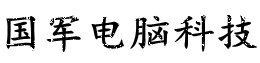 会飞的鱼
会飞的鱼